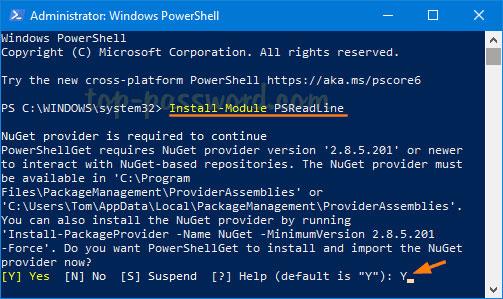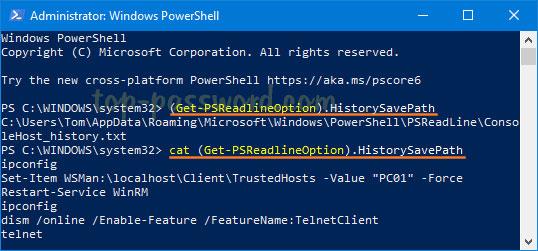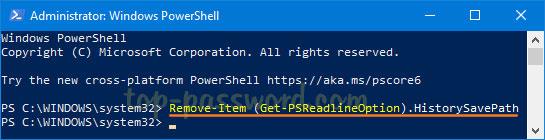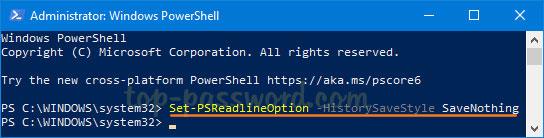Има ли начин да видите хронологията на командния ред във всички сесии на PowerShell ? Windows PowerShell ви позволява да видите всяка команда, която сте изпълнили в текущата сесия, като използвате командата Get-History. Но понякога това не е достатъчно. В това ръководство Quantrimang.com ще ви покаже как да видите цялата хронология на командите от всички предишни сесии в Windows 10.
Как да видите хронологията на командите от предишни сесии на PowerShell в Windows 10
1. За да използвате функцията за преглед на хронологията на командите PowerShell, първо трябва да инсталирате модула PSReadLine, като използвате командата по-долу.
Install-Module PSReadLine
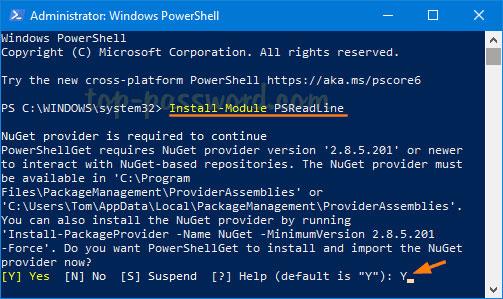
За да използвате функцията за преглед на историята на командите на PowerShell, първо трябва да инсталирате модула PSReadLine
Ако бъдете подканени да инсталирате NuGet Provider , въведете Yи натиснете Enter.
2. След това въведете следната команда, за да покажете пътя до файла, в който е записана хронологията на командите на PowerShell.
(Get-PSReadlineOption).HistorySavePath
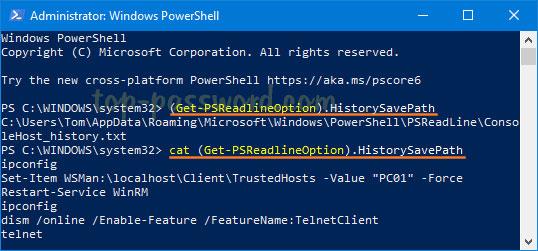
Показва пътя до файла, в който се записва хронологията на командите на PowerShell
3. За да видите пълната подробна хронология на командите на конзолата PowerShell, изпълнете тази команда:
cat (Get-PSReadlineOption).HistorySavePath
4. За да изчистите цялата хронология на командите на PowerShell, които сте въвели, въведете следната команда:
Remove-Item (Get-PSReadlineOption).HistorySavePath
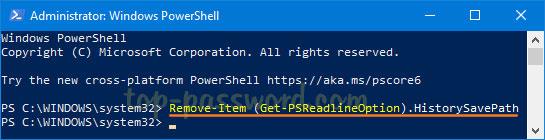
Командата изчиства цялата хронология на командите на PowerShell, които сте въвели
5. Ако трябва да попречите на PowerShell да запазва хронологията на командите, изпълнете тази команда:
Set-PSReadlineOption -HistorySaveStyle SaveNothing
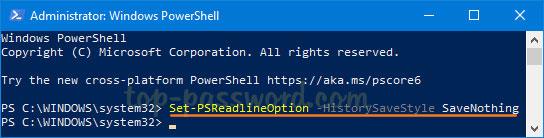
Командата не позволява на PowerShell да записва хронология на командите
6. Всеки път, когато искате да конфигурирате PowerShell да проследява обратно всички изпълнени команди, изпълнете следната команда:
Set-PSReadlineOption -HistorySaveStyle SaveIncrementally
По-горе са командите, които можете да използвате, за да контролирате историята на използваните команди в Powershell.
Надявам се, че сте успешни.